Vad är Labs och hur använder jag det på Galaxy Z Fold3 och Z Flip3?
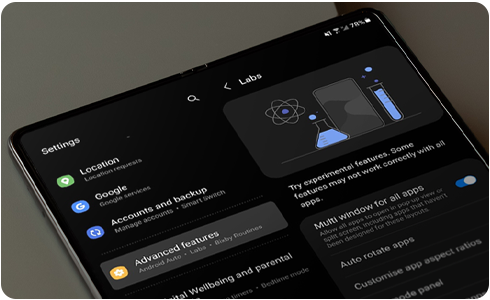
Galaxy Z Fold3 och Z Flip3 levereras båda med den nya Labs-inställningen, som ger dig alternativet att optimera appar med hjälp av Samsungs egna plattform. Med Labs får du de bästa alternativen för bästa visning av appar på din vikbara skärm, baserat på dina behov och preferenser. Ta reda på mer om de olika Labs-inställningarna och hur de används.
Observera!
- Z Fold3 har stöd för samtliga Labs-inställningar nedan, medan Z Flip3 har stöd för Flera fönster för alla appar och inställning av Flex mode-panel.
- Vissa appar kan sakna stöd hos Labs.
Med inställningen Flera fönster för alla appar kan du visa valfri app i flerfönstervisningen, så att du enkelt kan jobba med flera uppgifter samtidigt. Du kan exempelvis publicera på Instagram samtidigt som du surfar på Internet, eller titta på Netflix och läsa dina meddelanden samtidigt.
Du aktiverar den här funktionen genom att gå till Inställningar > Avancerade funktioner > Labs och därefter ändra vippbrytaren till Flera fönster för alla appar för att aktivera eller inaktivera funktionen.
Med Rotera appar automatiskt kan du rotera appar lodrätt eller vågrätt, beroende på din enhets inriktning.
Rotera appar automatiskt har tre alternativ:
1. App standard: Appen ställer in de normala visningsinställningarna, vilket betyder att den kanske inte roterar om du ändrar din enhets inriktning.
2. Appens bildförhållande: Appen roteras baserat på din enhets inriktning, men appens bildförhållande förblir detsamma.
3. Helskärm: Appen roteras baserat på din enhets inriktning och visas i helskärm.
För att aktivera den här funktionen går du till Inställningar > Avancerade funktioner > Labs och väljer därefter ett alternativ under Rotera appar automatiskt.
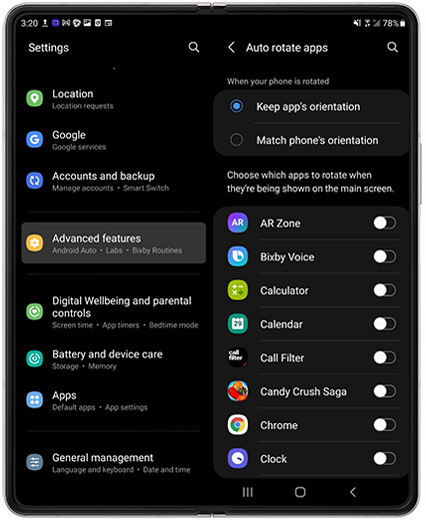
Med inställningen Anpassa appars bildförhållande kan du välja att visa valfri app i ett bildförhållande som passar dig när det visas på huvudskärmen. Du kan välja mellan bildförhållandena Standard, Helskärm, 16:9 och 4:3.
För att aktivera den här funktionen går du till Inställningar > Avancerade funktioner > Labs > Anpassa appars bildförhållande och välj ett bildförhållande för respektive app.
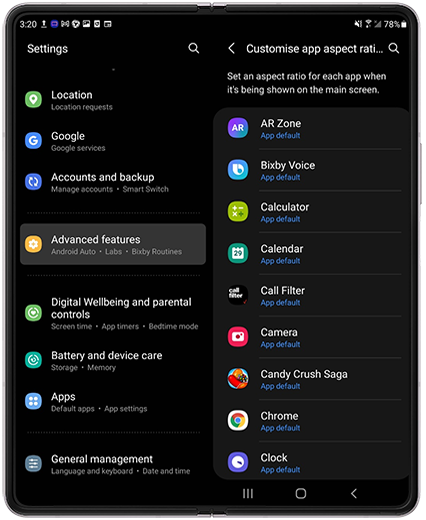
Med Appdelningsvy kan du visa olika delar av en app på skärmen på samma gång, så att du enkelt kan växla mellan olika delar av en app. I WhatsApp kan du t.ex. visa din chattlista på vänster sida av skärmen samtidigt som du har ett öppet chattfönster på höger sida av skärmen.
Observera! Detta alternativ finns bara för de appar som har stöd för det. Om du inte har någon app med detta stöd installerad på din enhet kommer du inte att se detta alternativ i Labs-menyn.
För att aktivera den här funktionen går du till Inställningar > Avancerade funktioner > Labs > Appdelningsvy.
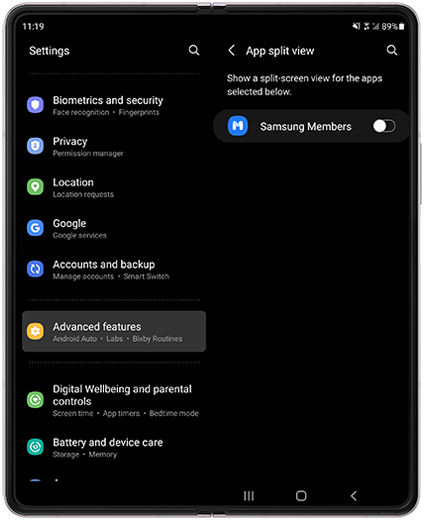
Med Flex mode-panel kan du visa media eller videosamtal i den övre halvan av din skärm samtidigt som du visar knapparna för multimediastyrning på den undre halvan. I Labs inställning för Flex mode-panel kan du ändra appar som saknar stöd för flex mode till flex mode-visning, så att du får möjlighet att justera ljusstyrka, volym och att ta enkla skärmdumpar.
Observera! Om appen redan har ett Flex mode-system kommer det inte att finnas stöd för Flex mode-panelen.
För att aktivera den här funktionen går du till Inställningar > Avancerade funktioner > Labs > Flex mode-panel och väljer en app att tillämpa denna vy för.
Med inställningen Fäst dina favoritappar kan du få en datorliknande upplevelse på din enhet med Aktivitetsfältet. Genom att fästa aktivitetsfältet kan du placera dina appar på höger sida av huvudskärmen, medan du visas en annan app på resten av skärmen. Med den här funktionen kan du snabbt växla mellan appar och enkelt skapa multifönster genom att dra och släppa.
För att aktivera den här funktionen går du till Inställningar > Avancerade funktioner > Labs > Fäst dina favoritappar.
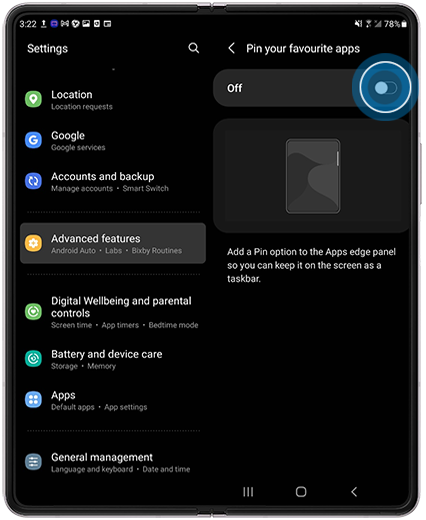
Tack för din feedback
Vänligen svara på alla frågor.







